今回は、ファンサうちわの型紙を簡単に作れる、神アプリ「うちわ文字作成!ファンサーズ」の使い方を紹介します。
神アプリとはコレ▽
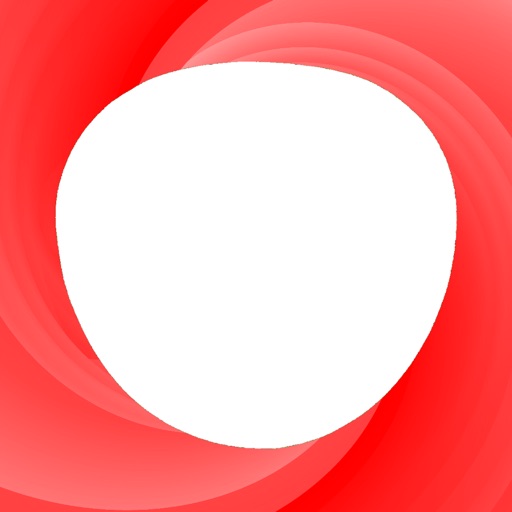
うちわの規定サイズ(A3)に印刷が出来るから、パソコンやスマホの操作が苦手な人でも安心して使えます。
さらに、必要なものはスマホとコンビニのコピー機だけ。自宅にパソコンやプリンターがない人でも作れます。

このアプリで、わたしは何十本もうちわを作ってきたよ!
今回はそんな経験も活かして、初心者でも簡単にアプリを使えるように操作手順を丁寧に紹介します。
アプリを利用できない、うちわを作る時間がない、うちわ作成を誰か依頼したい。
そんな人におすすめの方法が、応援うちわ専門店のファンクリ。
うちわのデザインをWEBサイトで作成、完成したうちわを自宅まで届けてくれます。
デザインや文字のフォントも豊富。操作マニュアルも分かりやすい。
SNSでも大好評なので実績もあり。ぜひ一度利用してみて下さい。
使い方①|アプリを起動する
「START」を押すと、編集画面に進みます。
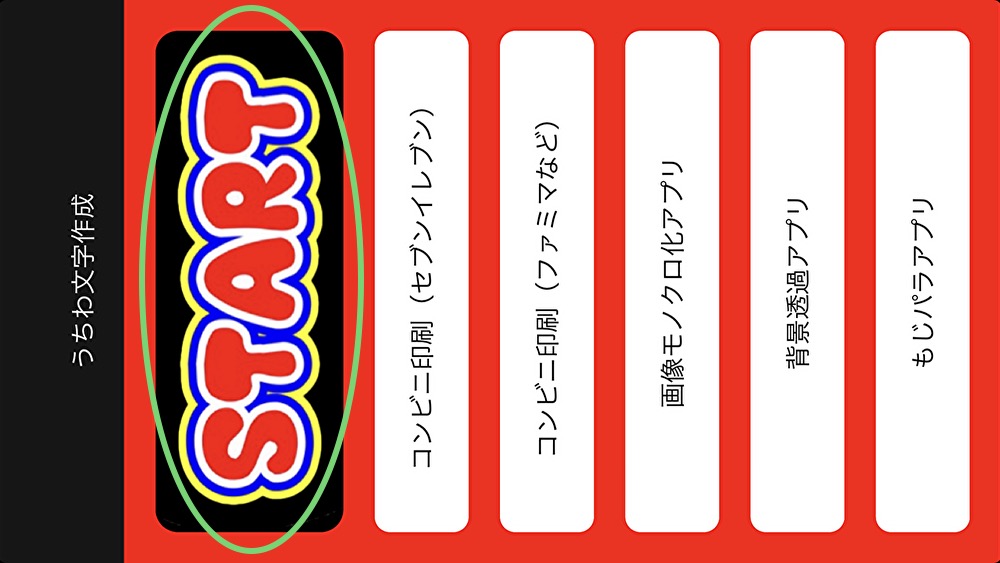
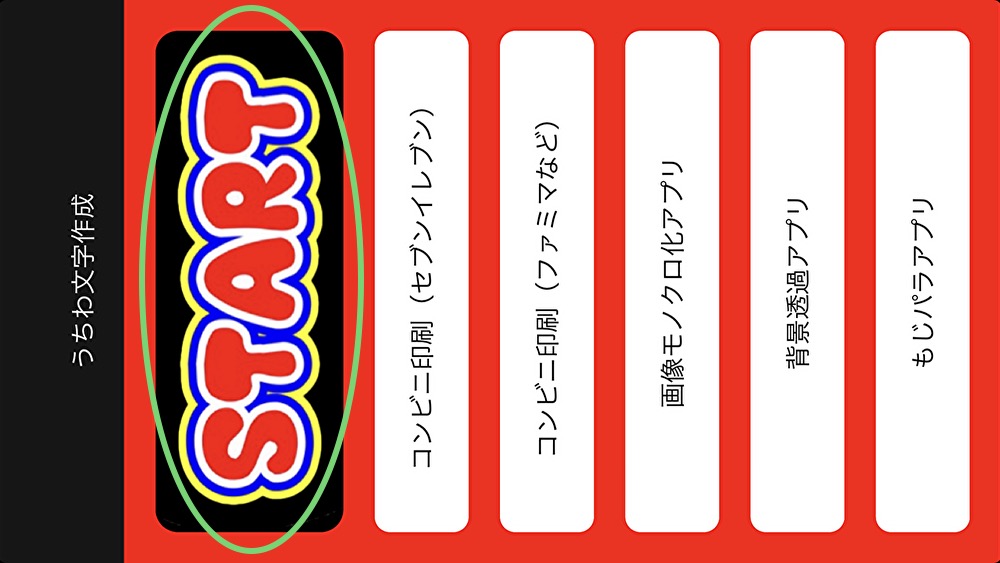
アプリは下記からダウンロード可能です。
使い方②|文字を入力する(うちわ型紙の作成)
うちわの文字を入力します。
今回は「かなで」と入力しました。
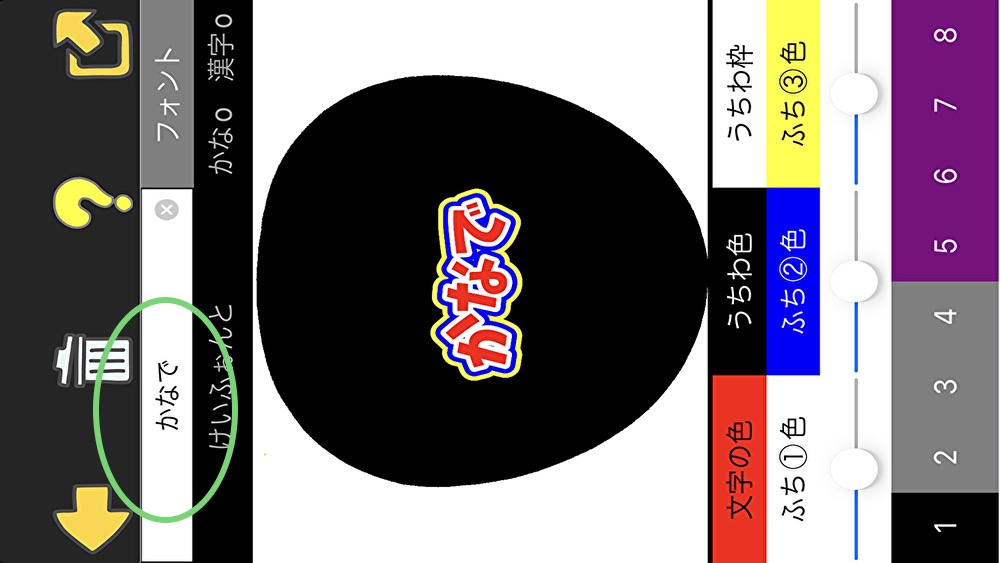
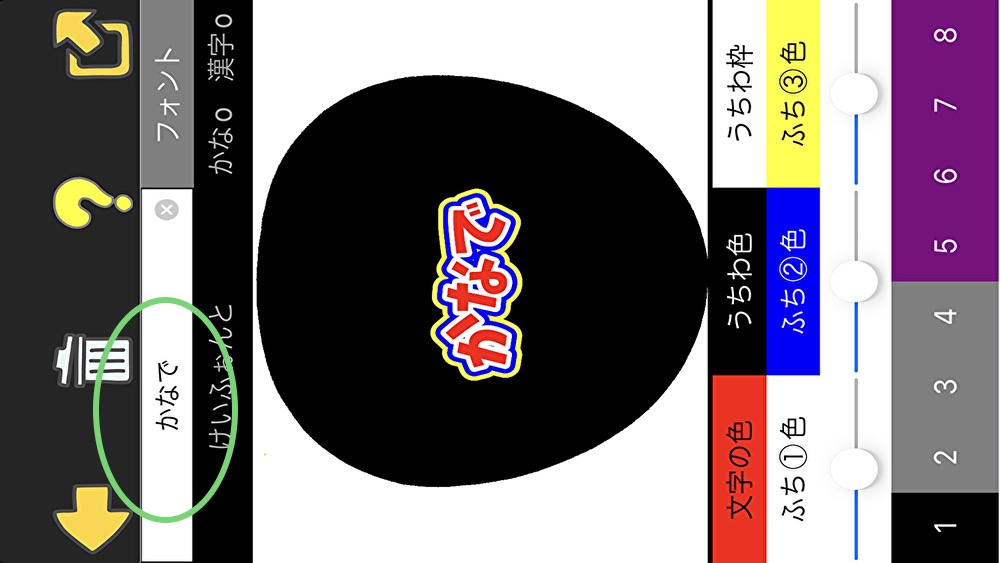
1~4をタップして選択すると、文字を分けて配置することが出来ます。
1に「か」、2に「な」、3に「で」と入力しています。
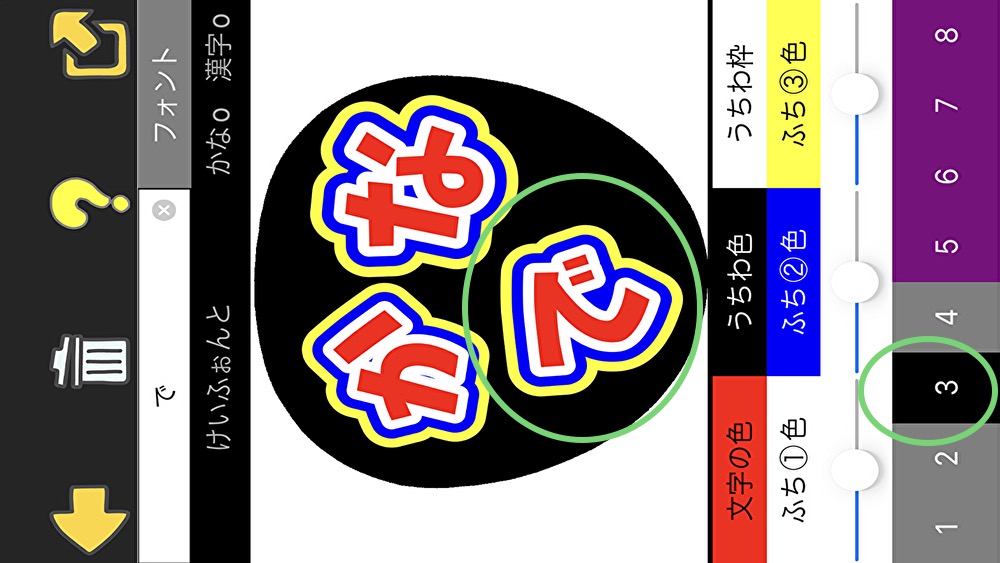
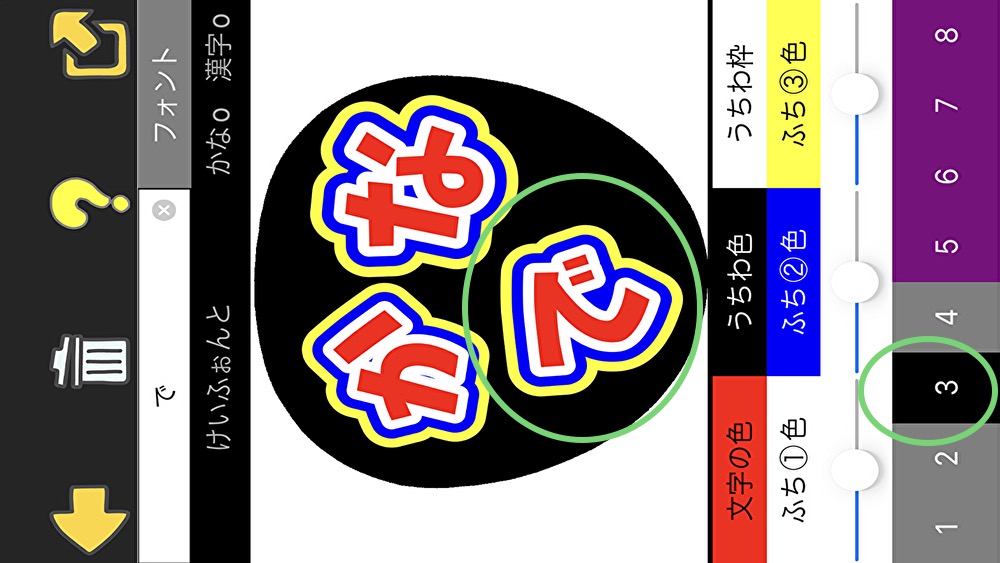
使い方③|ファントを選択する
約15種類から、好きなフォントを選択します。
今回は、「源柔ゴシックx」を選びました。
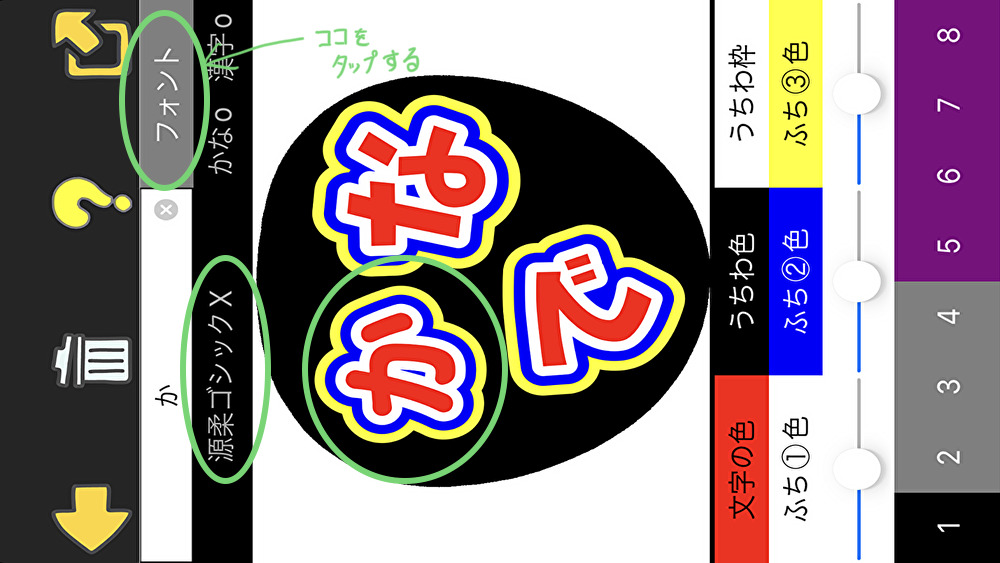
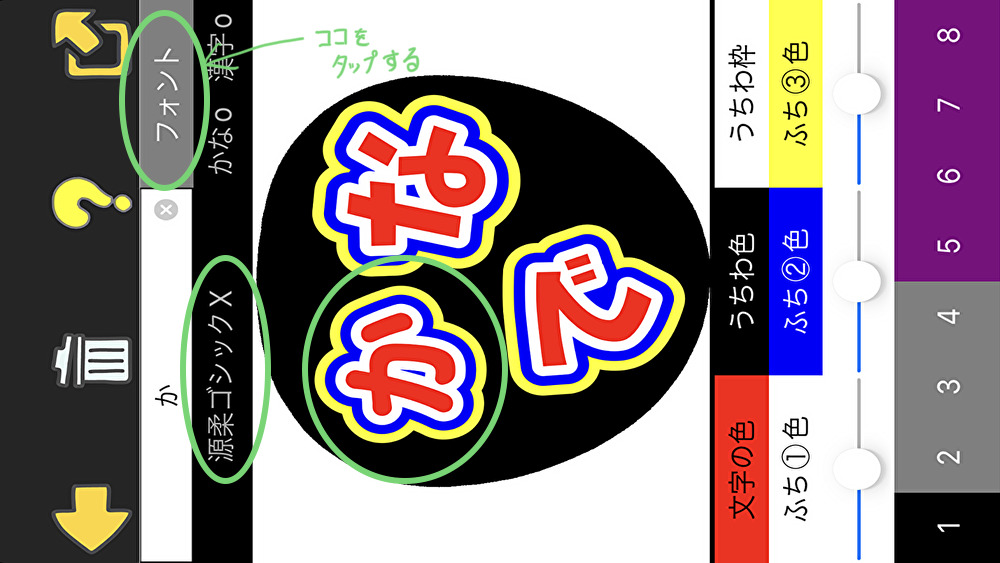
使い方④|文字をフチ取る
文字とフチの色を変えます。
文字の色を「緑」、内側のフチを「白色」、外側のフチを「黄色」にしています。


全部の文字を調整した後▽


フチの太さを調整します。
コントロールバーを右にすると太くなり、左にすると細くなります。
今回はフチは2つ(黒色=ふち①色、黄色=ふち②色)で作成したので、フチ③色は太さを0にしています。
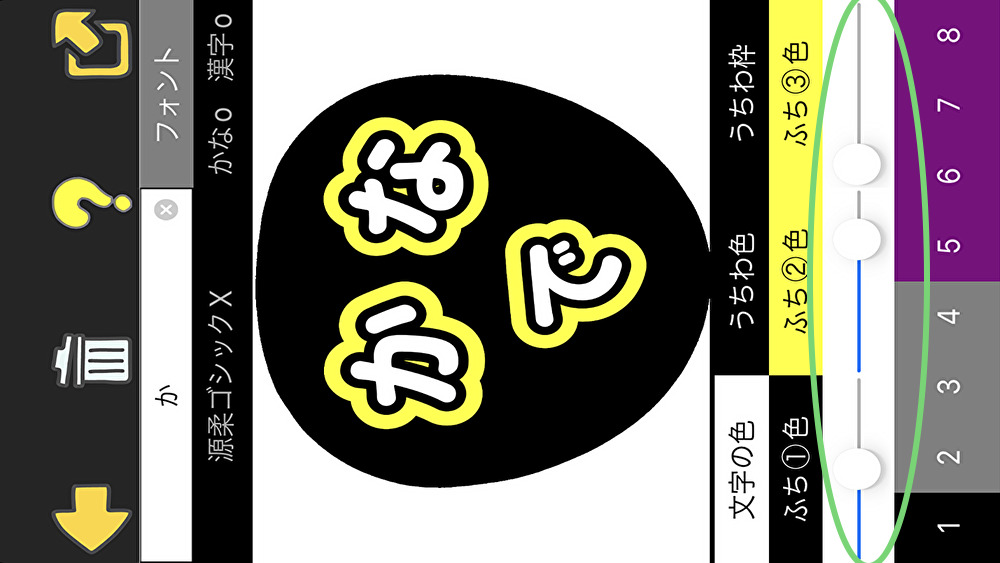
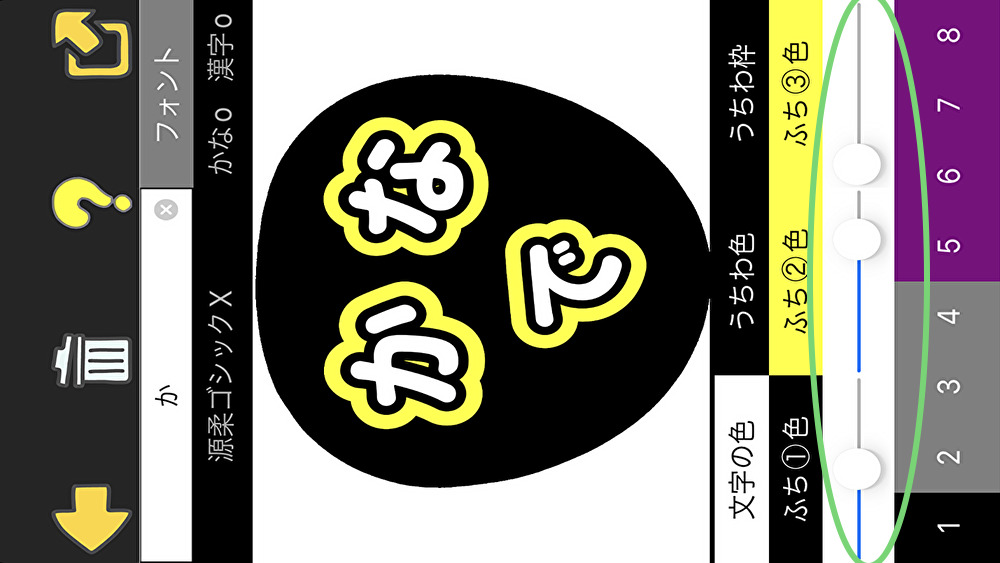
文字の大きさを調節します。文字を2本指で選択して、外に広げると大きくなり、内に狭めると小さくなります。


型紙をコピーした後、画用紙を切りやすくする為に、文字は1文字ずつ離して印刷するのがオススメです。
*うちわの枠から、文字がはみ出ても印刷されます。


使い方⑤|作成したデザインを保存する
ここまで作成したら、デザインを保存します。
右上の矢印を選択→「画像保存」
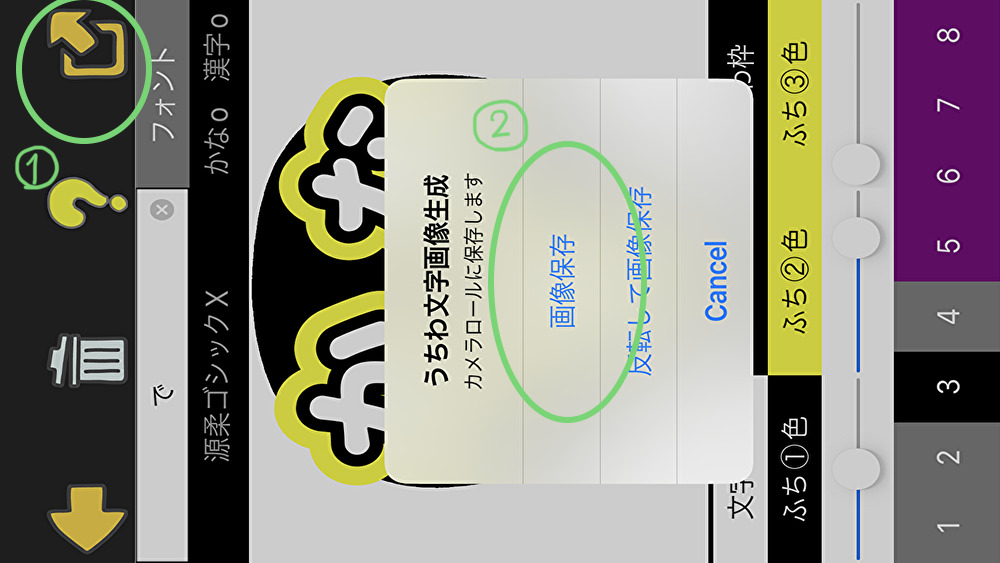
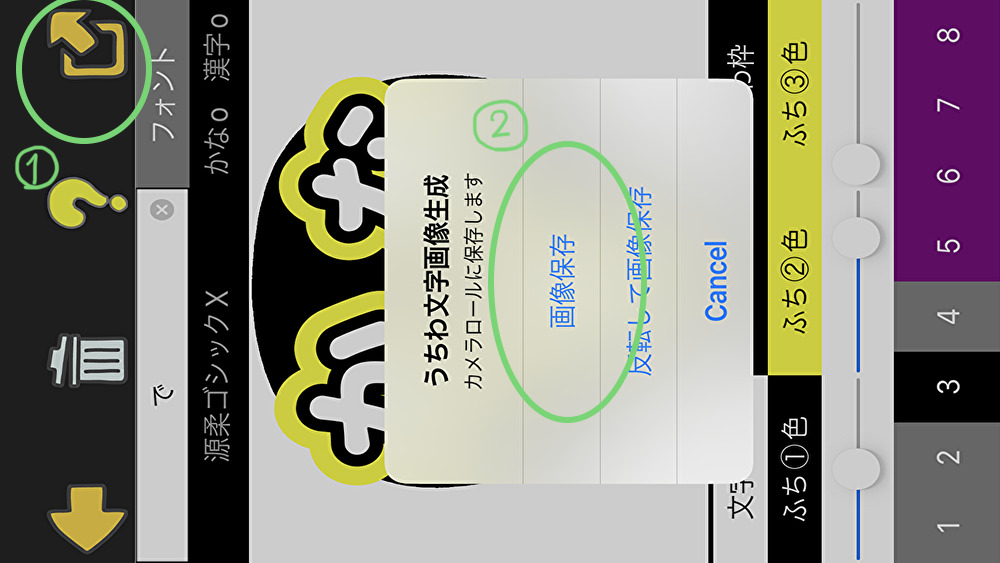
これで、スマホの任意のフォルダ(iPhoneの場合は写真)に、作成した型紙が保存されました。
使い方⑥|コンビニのコピー機で印刷する
作成した型紙をコンビニのコピー機で印刷します。
セブンイレブンのコピー機を使用する場合は、下記のアプリをダウンロードしてください。
(ダウンロード、アプリ利用は共に無料)
セブンイレブンのコピー機で、A3用紙に印刷します。
白黒:1枚20円 /カラー:1枚100円
この後の作業で失敗した時の為に、型紙は余分に1枚コピーしておくと安心です。


この後の作業手順は、下記の記事で紹介しています▽


うちわを作る時間がない、うちわ作成を誰か依頼したい。
そんな人におすすめの方法が、応援うちわ専門店のファンクリ。
うちわのデザインをWEBサイトで作成、完成したうちわを自宅まで届けてくれます。
デザインや文字のフォントも豊富。操作マニュアルも分かりやすい。
今回紹介したアプリ同等以上に、多機能なので理想のうちわをよりオシャレに作れます。
SNSでも大好評なので実績もあり。ぜひ一度利用してみて下さい。










